Een aanvraag indienen om uw toepassing te publiceren in de microsoft Entra-toepassingsgalerie
U kunt toepassingen publiceren die u ontwikkelt in de Microsoft Entra-toepassingsgalerie. Dit is een catalogus met duizenden apps. Wanneer u uw toepassingen publiceert, worden ze openbaar beschikbaar gesteld om gebruikers toe te voegen aan hun tenants. Zie Overzicht van de Microsoft Entra-toepassingsgalerie voor meer informatie.
Als u uw toepassing wilt publiceren in de Microsoft Entra-toepassingsgalerie, moet u de volgende taken uitvoeren:
- Zorg ervoor dat u over de vereisten voltooit.
- Documentatie maken en publiceren.
- Dien uw toepassing in.
- Neem deel aan het Microsoft Partner Network.
Vereisten
Als u uw toepassing in de galerie wilt publiceren, moet u eerst de specifieke algemene voorwaarden lezen en ermee akkoord gaan.
- Implementeer de ondersteuning voor de eenmalige aanmelding (SSO). Raadpleeg Een implementatie van eenmalige aanmelding plannen voor meer informatie over ondersteunde opties.
Voor de eenmalige aanmelding met een wachtwoord moet u ervoor zorgen dat uw toepassing de formulierverificatie ondersteunt, zodat de wachtwoordkluis kan worden gebruikt.
Voor federatieve toepassingen (SAML/WS-Fed) moet de toepassing bij voorkeur het SaaS-model (software-as-a-service) ondersteunen, maar dit is niet verplicht en kan ook een on-premises toepassing zijn. Bedrijfsgalerietoepassingen moeten ondersteuning bieden voor meerdere gebruikersconfiguraties en niet voor specifieke gebruikers.
Voor OpenID Connect werken de meeste toepassingen goed als een multitenant-toepassing die het Microsoft Entra-toestemmingsframework implementeert. Raadpleeg deze koppeling om de toepassing te converteren naar multitenant. Als voor uw toepassing extra configuratie per exemplaar is vereist, zoals klanten die hun eigen geheimen en certificaten moeten beheren, kunt u een Open ID Connect-toepassing met één tenant publiceren.
- Inrichten is optioneel, maar wordt ten zeerste aanbevolen. Zie een SCIM-eindpunt bouwen en gebruikersinrichting configureren met Microsoft Entra ID voor meer informatie over Microsoft Entra SCIM.
U kunt zich registreren voor een gratis Ontwikkeling testaccount. Het is 90 dagen gratis en u krijgt er alle premium Microsoft Entra-functies bij. U kunt het account ook uitbreiden als u dit gebruikt voor ontwikkelwerkzaamheden: Deelnemen aan het Microsoft 365 Developer Program.
Documentatie maken en publiceren
App-documentatie opgeven voor uw site
Het gemak van de ingebruikname is een belangrijke factor voor iedereen die beslissingen neemt over bedrijfssoftware. Documentatie die duidelijk en eenvoudig te volgen is, helpt uw gebruikers technologie te gebruiken en verlaagt de ondersteuningskosten.
Maak documentatie die minimaal de volgende informatie bevat:
- Een inleiding tot uw SSO-functionaliteit
- Protocollen
- Versie en SKU
- Lijst met ondersteunde id-providers met documentatiekoppelingen
- Licentiegegevens voor uw toepassing
- Op rollen gebaseerd toegangsbeheer voor het configureren van eenmalige aanmelding
- Configuratiestappen voor eenmalige aanmelding
- UI-configuratie-elementen voor SAML met verwachte waarden van de provider
- Informatie van serviceproviders die moeten worden doorgegeven aan id-providers
- Als u OIDC/OAuth gebruikt, een lijst met machtigingen die zijn vereist voor toestemming, met zakelijke rechtvaardigheden
- Teststappen voor testgebruikers
- Informatie over de probleemoplossing, inclusief foutcodes en berichten
- Ondersteuningsmechanismen voor gebruikers
- Details over uw SCIM-eindpunt, inclusief ondersteunde resources en kenmerken
App-documentatie op de Microsoft-site
Wanneer uw SAML-toepassing wordt toegevoegd aan de galerie, wordt er documentatie gemaakt waarin het stapsgewijze proces wordt uitgelegd. Zie voor een voorbeeld zelfstudies voor het integreren van SaaS-toepassingen met Microsoft Entra ID. Deze documentatie wordt samengesteld op basis van uw inzending in de galerie. U kunt de documentatie eenvoudig bijwerken als u wijzigingen aanbrengt in uw toepassing met behulp van uw GitHub-account.
Voor de OIDC-toepassing is er geen toepassingsspecifieke documentatie. We hebben alleen de algemene zelfstudie voor alle OpenID Connect-toepassingen.
Dien uw toepassing in
Nadat u hebt getest dat uw toepassing werkt met Microsoft Entra ID, dient u uw toepassingsaanvraag in in de Microsoft Application Network-portal.
Als u de pagina "Toegang aanvragen" ziet, vult u de zakelijke reden in en selecteert u Toegang aanvragen.
Nadat uw account is toegevoegd, kunt u zich aanmelden bij de Microsoft Application Network-portal en de aanvraag indienen door de tegel Aanvraag indienen (ISV) te selecteren op de startpagina. Als u de fout 'Uw aanmelding is geblokkeerd' ziet tijdens het aanmelden, raadpleegt u Problemen met aanmelden bij de Microsoft Application Network-portal oplossen.
Notitie
Momenteel onboarden we geen nieuwe toepassingen in FY25 vanwege SFI (Security Future Initiatives). Alleen de aanvragen voor de updatelijst kunnen worden ingediend.
Implementatiespecifieke opties
Selecteer de functie die u wilt inschakelen in het registratieformulier van de toepassing. Selecteer OpenID Connect & OAuth 2.0, SAML 2.0/WS-Fed of Password SSO (UserName & Password) afhankelijk van de functie die uw toepassing ondersteunt.
Als u een SCIM 2.0-eindpunt implementeert voor het inrichten van gebruikers, selecteert u Gebruikers inrichten (SCIM 2.0). Download het schema dat moet worden opgegeven in de onboarding-aanvraag. Raadpleeg Inrichtingsconfiguratie exporteren en terugdraaien naar een bekende goede status voor meer informatie. Het schema dat u hebt geconfigureerd, wordt gebruikt bij het testen van de niet-galerietoepassing om de galerietoepassing te bouwen.
Als u een MDM-toepassing wilt registreren in de galerie met Microsoft Entra-toepassingen, selecteert u Een MDM-app registreren.
U kunt de toepassingsaanvragen bijhouden op naam van de klant in de Microsoft Application Network-portal. Raadpleeg Toepassingsaanvragen van klanten voor meer informatie.
Tijdlijnen
Het weergeven van een SAML 2.0- of WS-Fed-toepassing in de galerie duurt 12 tot 15 werkdagen.
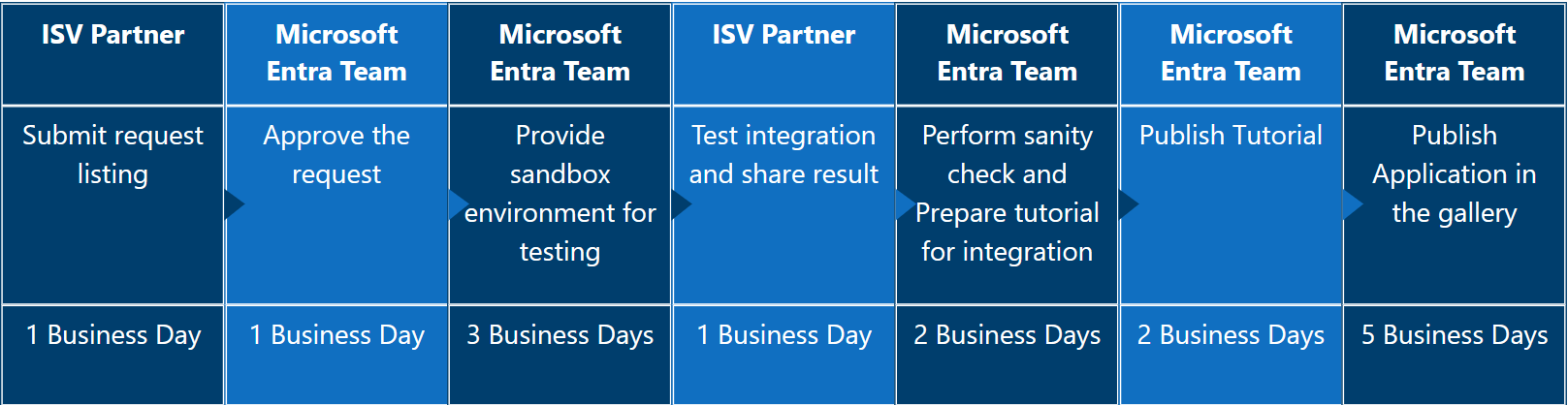
Het weergeven van een OpenID Connect-toepassing in de galerie duurt 7 tot 10 werkdagen.
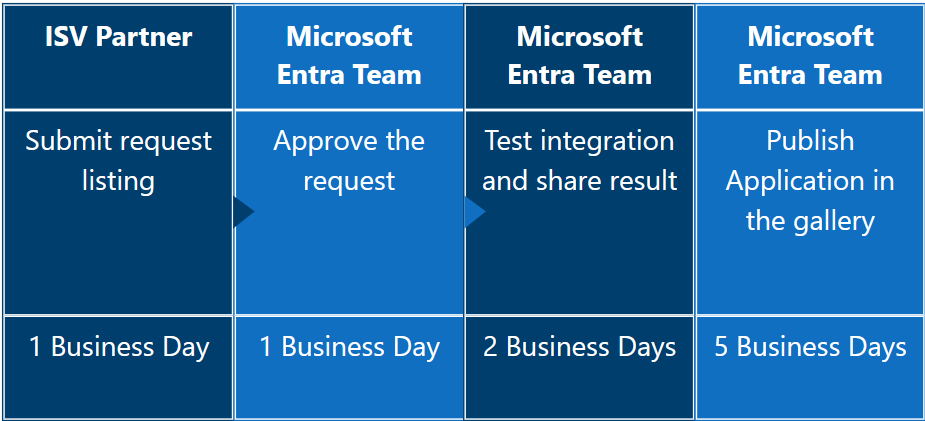
Het weergeven van een SCIM-inrichtingstoepassing in de galerie varieert, afhankelijk van talloze factoren.
Niet alle toepassingen worden ingewerkt. Volgens de algemene voorwaarden kan een beslissing worden genomen een toepassing niet weer te geven. De onboarding van toepassingen gebeurt naar eigen goeddunken van het onboardingteam.
Hier volgt de stroom van door de klant aangevraagde toepassingen.
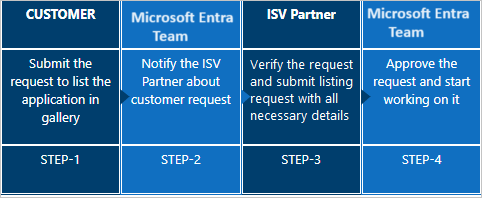
De toepassing bijwerken of verwijderen uit de galerie
U kunt uw aanvraag voor het bijwerken van uw toepassing indienen in de Microsoft Application Network-portal.
Als u de pagina "Toegang aanvragen" ziet, vult u de zakelijke reden in en selecteert u Toegang aanvragen.
Nadat het account is toegevoegd, kunt u zich aanmelden bij de Microsoft Application Network-portal en de aanvraag indienen door op de startpagina de tegel Aanvraag indienen (ISV) te selecteren en de vermelding van mijn toepassing in de galerie bijwerken te selecteren en een van de volgende opties te selecteren op basis van uw keuze:
als u de functie voor eenmalige aanmelding van toepassingen wilt bijwerken, selecteert u de Federatieve eenmalige aanmeldingsfunctie van mijn toepassing bijwerken.
Als u de functie Wachtwoord voor eenmalige aanmelding wilt bijwerken, selecteert u de functie Wachtwoord voor de eenmalige aanmelding van mijn toepassing bijwerken.
Als u uw vermelding wilt upgraden van Password SSO naar Federated SSO, selecteert u Mijn toepassing upgraden van Password SSO naar Federated SSO.
Als u de MDM-vermelding wilt bijwerken, selecteert u Mijn MDM-app bijwerken.
Als u de functie Gebruikersinrichting wilt verbeteren, selecteert u de functie Gebruikersinrichting van mijn toepassing verbeteren.
Als u de toepassing uit de Microsoft Entra-toepassingsgalerie wilt verwijderen, selecteert u Mijn toepassingsvermelding verwijderen uit de galerie.
Als u de fout Uw aanmelding is geblokkeerd ziet tijdens het aanmelden, raadpleegt u Problemen met het aanmelden bij de Microsoft Application Network-portal oplossen.
Deelnemen aan het Microsoft Partner Network
Het Microsoft Partner Network biedt directe toegang tot exclusieve programma's, hulpprogramma's, verbindingen en resources. Als u lid wilt worden van het netwerk en uw go-to-market-plan wilt maken, raadpleegt u Commerciële klanten bereiken.
Volgende stappen
- Meer informatie over het beheren van bedrijfstoepassingen met Wat is toepassingsbeheer in Microsoft Entra ID?